Znalost správného schématu rozdělení disku může být zásadní při instalaci Linuxu nebo jiného operačního systému.
Existují dvě populární schémata rozdělení; starší MBR a novější GPT. Většina počítačů dnes používá GPT.
Při vytváření živého nebo zaváděcího USB se vás některé nástroje (jako Rufus) zeptají na typ používaného rozdělení disku. Pokud zvolíte GPT s MBR diskem, zaváděcí USB nemusí fungovat.
V tomto tutoriálu ukážu různé metody, jak zkontrolovat schéma rozdělení disku v systémech Windows a Linux.
Zkontrolujte, zda váš systém používá MBR nebo GPT v systémech Windows
I když existuje několik způsobů, jak zkontrolovat schéma rozdělení disku ve Windows, včetně těch z příkazového řádku, zůstanu u metod GUI.
Stiskněte tlačítko Windows a vyhledejte „disk“ a poté klikněte na „Vytvořit a formátovat diskové oddíly “.
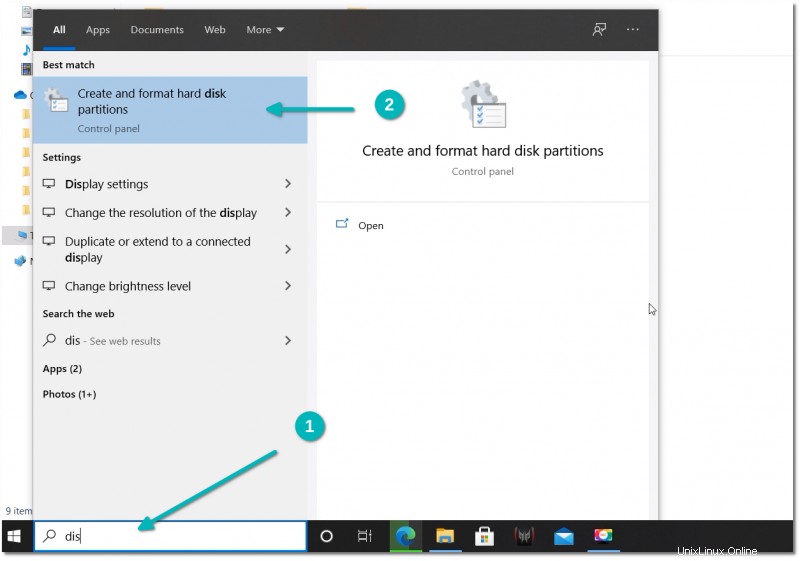
Zde klikněte pravým tlačítkem myši na disk u kterého chcete zkontrolovat schéma rozdělení. V kontextové nabídce po kliknutí pravým tlačítkem vyberte Vlastnosti .
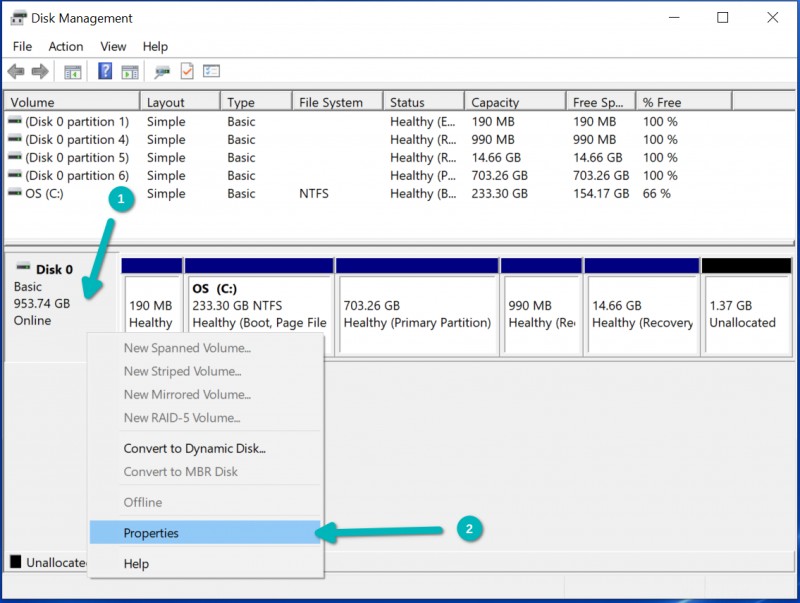
Ve vlastnostech přejděte na Svazky a vyhledejte Styl oddílu .
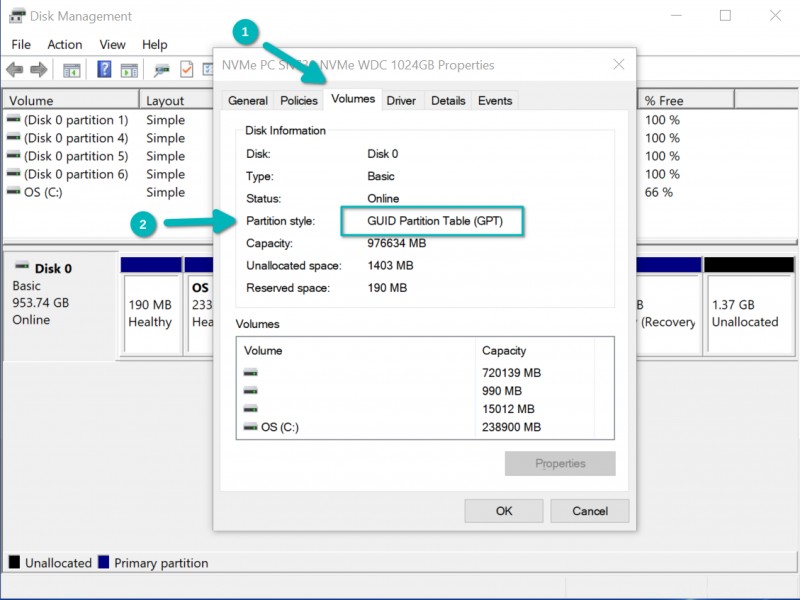
Jak můžete vidět na obrázku výše, disk používá schéma rozdělení GPT. U některých jiných systémů může zobrazovat schéma rozdělení MBR nebo MSDOS.
Nyní víte, jak zkontrolovat schéma rozdělení disku ve Windows. V další části se naučíte dělat totéž v Linuxu.
Zkontrolujte, zda váš systém v systému Linux používá MBR nebo GPT
Existuje několik způsobů, jak zkontrolovat, zda disk používá schéma rozdělení MBR nebo GPT také v Linuxu. To zahrnuje příkazy a nástroje GUI.
Dovolte mi nejprve ukázat metodu příkazového řádku a poté ukážu několik metod GUI.
Zkontrolujte schéma rozdělení disku v příkazovém řádku Linuxu
Metoda příkazového řádku by měla fungovat na všech distribucích Linuxu.
Otevřete terminál a použijte následující příkaz se sudo:
sudo parted -lVýše uvedený příkaz je ve skutečnosti správcem oddílů založeným na CLI v Linuxu. S volbou -l zobrazí seznam disků ve vašem systému spolu s podrobnostmi o těchto discích. Obsahuje informace o schématu rozdělení.
Ve výstupu vyhledejte řádek začínající Tabulkou oddílů :
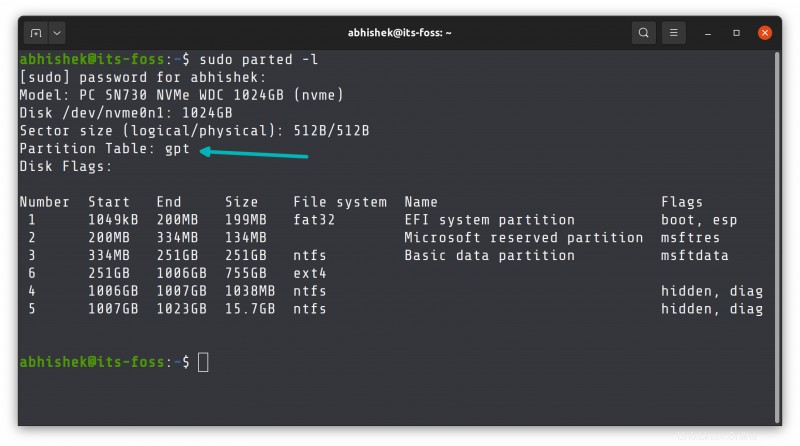
Na výše uvedeném snímku obrazovky má disk schéma rozdělení GPT. Pro MBR , zobrazí se msdos .
Naučili jste se způsob příkazového řádku. Pokud vám ale terminál nevyhovuje, můžete použít i grafické nástroje.
Kontrola informací o disku pomocí nástroje Disky GNOME
Ubuntu a mnoho dalších distribucí založených na GNOME má vestavěný grafický nástroj nazvaný Disky, který vám umožní pracovat s disky ve vašem systému.
Stejný nástroj můžete použít také pro získání typu oddílu disku.
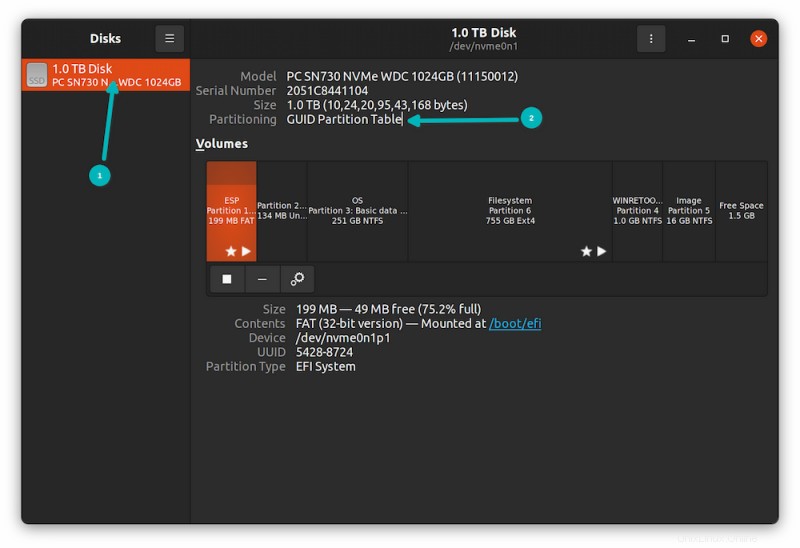
Kontrola informací o disku pomocí grafického nástroje Gparted
Pokud nemáte možnost použít nástroj Disky GNOME, žádný strach. K dispozici jsou další nástroje.
Jedním z takových populárních nástrojů je Gparted. Měli byste jej najít v repozitářích většiny distribucí Linuxu. Pokud ještě není nainstalován, nainstalujte Gparted pomocí softwarového centra vaší distribuce nebo správce balíčků.
V Gparted vyberte disk a z nabídky vyberte Zobrazit->Zařízení Informace. V levé dolní části se začnou zobrazovat informace o disku a tyto informace zahrnují schéma rozdělení.
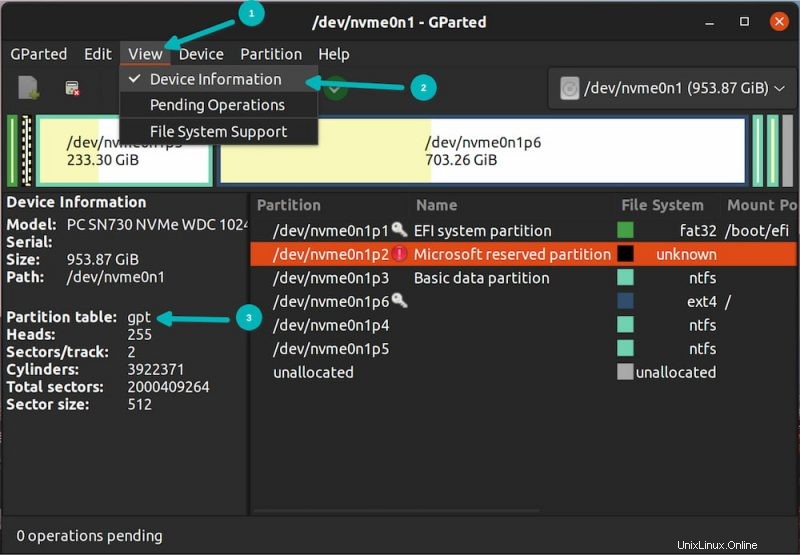
Vidíte, není to příliš složité, že? Nyní znáte několik způsobů, jak zjistit, zda disky ve vašem systému používají schéma rozdělení GPT nebo MBR.
Na stejnou poznámku bych také rád zmínil, že někdy mají disky také hybridní schéma rozdělení. To není běžné a většinou se jedná o MBR nebo GPT.
otázky? Návrhy? Zanechte prosím níže komentář.